Nota:
El acceso a esta página requiere autorización. Puede intentar iniciar sesión o cambiar directorios.
El acceso a esta página requiere autorización. Puede intentar cambiar los directorios.
Graph Explorer es una herramienta para desarrolladores que puede usar para obtener información sobre las API de Microsoft Graph. Tiene una variedad de características que le ayudarán en su viaje. En este artículo se describen algunas de las características importantes del Explorador de Graph y cómo usarlas.
Para obtener información general, vea Usar el Probador de Graph para probar las API de Microsoft Graph .
Encabezado
Desde la navegación superior, puede iniciar sesión, ver el inquilino que usa, acceder a la configuración y encontrar vínculos útiles y un mecanismo de comentarios.

- Inquilino: vea el inquilino que está usando actualmente.
- Configuración: acceda a la configuración del Explorador de Graph para cambiar el tema de la interfaz o para obtener un espacio aislado instantáneo gratuito preconfigurado con paquetes de datos de ejemplo.
- Ayuda: Acceda a vínculos útiles, como la documentación o el repositorio de GitHub para Graph Explorer.
- Comentarios: si desea proporcionar comentarios, puede rellenar el formulario de la encuesta.
- Avatar del perfil: inicie sesión, vea su perfil, dé su consentimiento a los permisos, cambie de cuenta o cierre de sesión de su cuenta. Para obtener más información sobre cómo dar su consentimiento a los permisos, consulte Consentimiento a permisos.
Consentimiento para los permisos
El usuario o administrador debe conceder al Probador de Graph los permisos correctos mediante un proceso de consentimiento para acceder a los datos de Microsoft Graph. Puede dar su consentimiento a los permisos en el Explorador de Graph eligiendo la pestaña Modificar permisos o la opción Consentimiento a permisos en el avatar del perfil cuando haya iniciado sesión.
La opción Consentimiento para permisos del avatar del perfil contiene la lista de todos los permisos disponibles:
- Haga clic en el avatar del perfil y elija la opción Consent to permissions (Consentimiento para permisos ). Esta opción contiene la lista de todos los permisos disponibles.
- De la lista de todos los permisos, conceda los que desee.
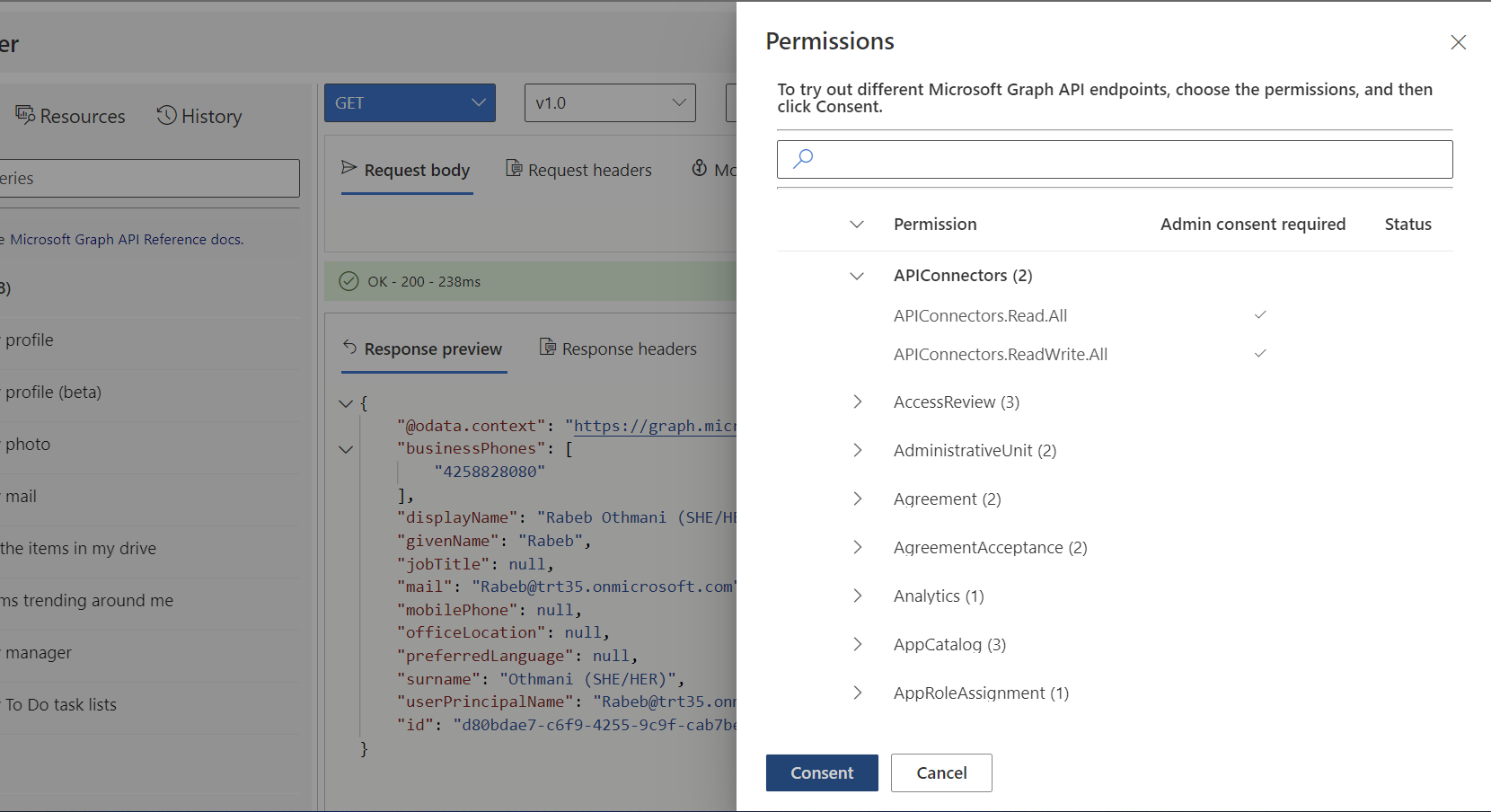
En la pestaña Modificar permisos se enumeran todos los permisos que puede que necesite para ejecutar la consulta en la barra de direcciones. Cuando sea posible, elija el permiso con privilegios mínimos.
Consentimiento a los permisos:
- Seleccione una consulta de ejemplo y ejecútela.
- Seleccione la pestaña Modificar permisos.
- Consulte la lista de permisos necesarios para ejecutar la consulta.
- Seleccione el botónConsentimiento junto al permiso que desea consentir.
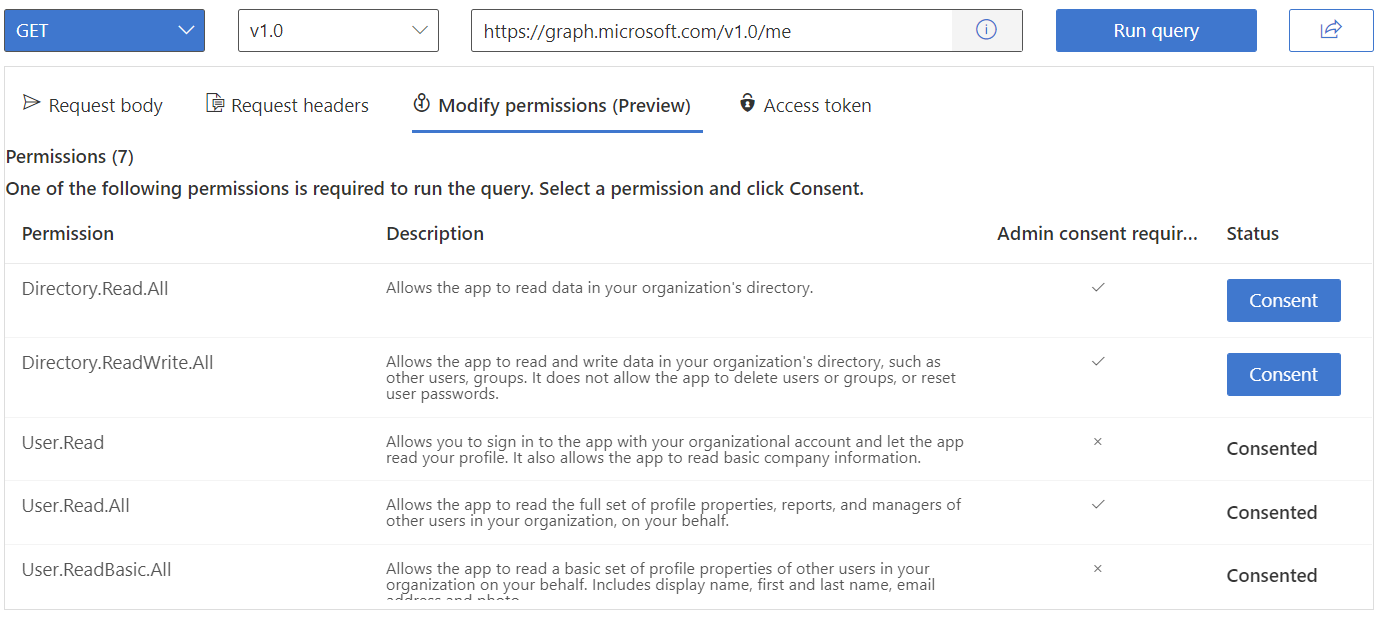
Nota:
La característica Modificar permisos está actualmente en versión preliminar y es posible que falten permisos en algunas consultas.
Panel izquierdo
El panel izquierdo le permite acceder a las características principales del Explorador de Graph:
Consultas de ejemplo
La pestaña Consultas de ejemplo proporciona un conjunto de consultas categorizadas por servicio que puede seleccionar y ejecutar para ayudarle a empezar a trabajar con las llamadas de Microsoft Graph API.
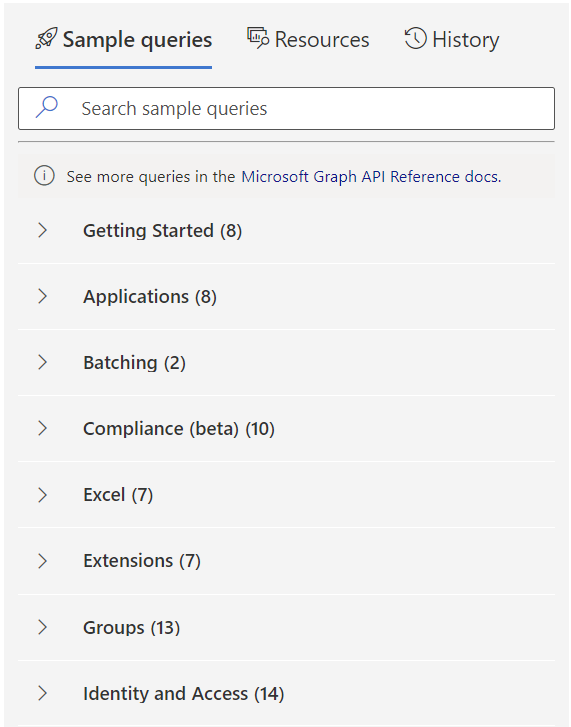
Al seleccionar una consulta, la consulta seleccionada rellena el cuadro de consulta. Para probar la solicitud, elija Ejecutar consulta.
Recursos
Use la pestaña Recursos para explorar los recursos de Microsoft Graph en los puntos de conexión beta y v1.0. Examine la lista de recursos o use la barra de búsqueda para buscar un recurso específico.
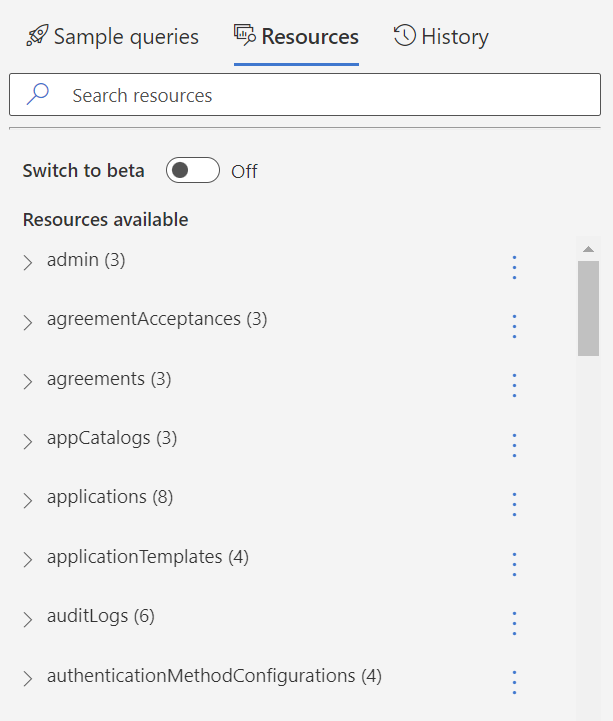
En la pestaña Recursos , puede exportar una colección de recursos a una colección de Postman haciendo lo siguiente:
- En el menú kebab situado junto al recurso, seleccione Agregar a la colección.
- Cuando haya terminado de agregar recursos, elija Vista previa de la colección.
- En la vista de colección, puede revisar los recursos seleccionados y quitar cualquiera si lo desea.
- Elija Descargar colección postman.
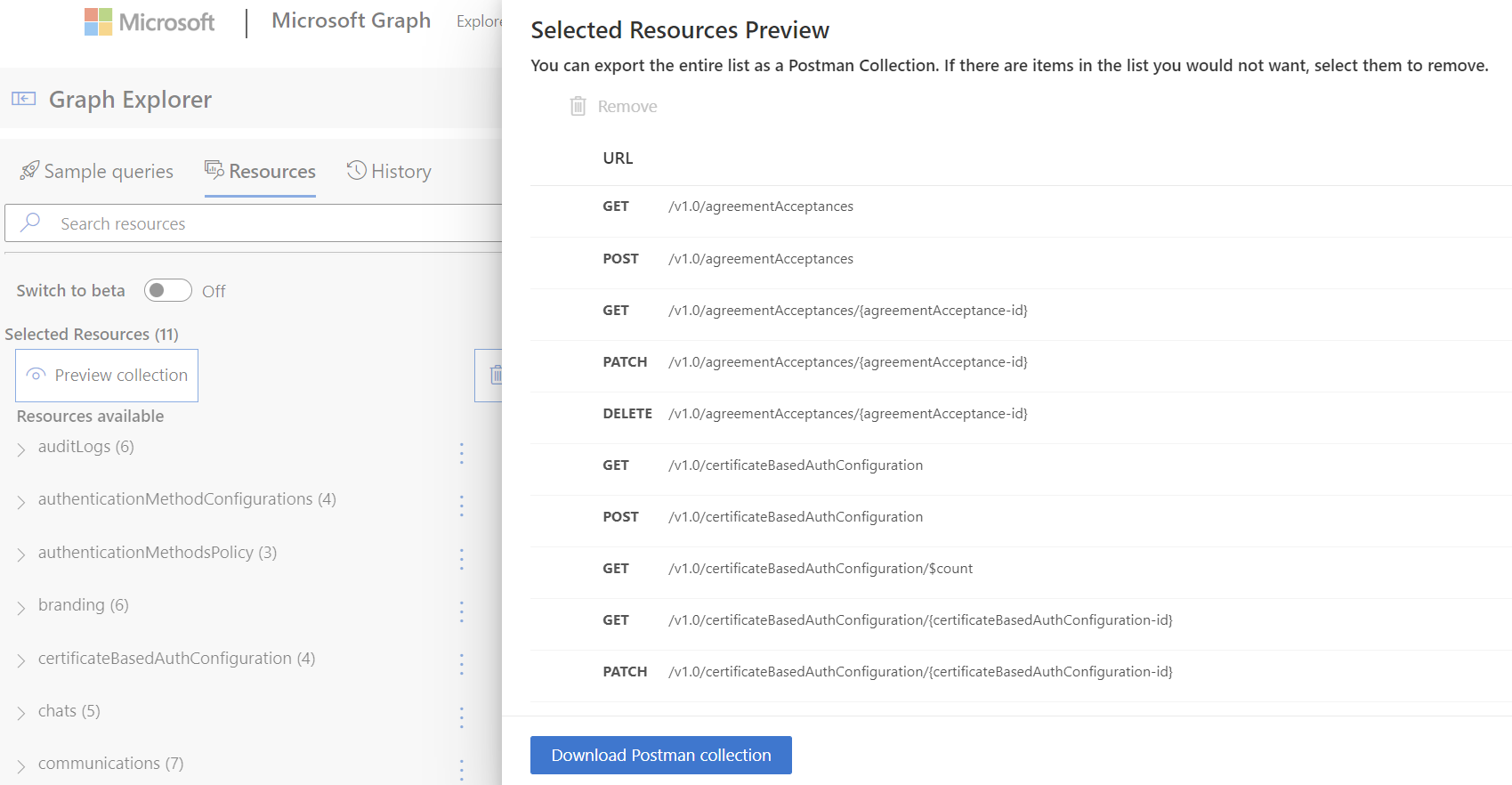
Historial
Todas las consultas que se ejecutan en el Explorador de Graph se guardan durante 30 días en la pestaña Historial . En la pestaña Historial , puede hacer lo siguiente:
- Exporte todos los elementos del historial en formato .har .
- Eliminar todos los elementos del historial.
- Ver un elemento de historial.
- Ejecución de una consulta
- Exporte un elemento de historial en formato .har .
- Eliminar un elemento de historial
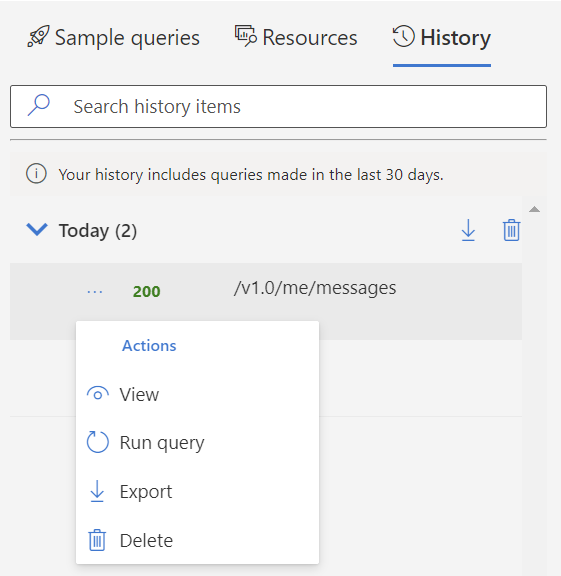
Para compartir las consultas que ejecute, seleccione el botón Compartir situado junto al botón Ejecutar consulta y, a continuación, seleccione Copiar. Esto copia un vínculo que se puede compartir que permite a otros usuarios ver la consulta y los resultados.
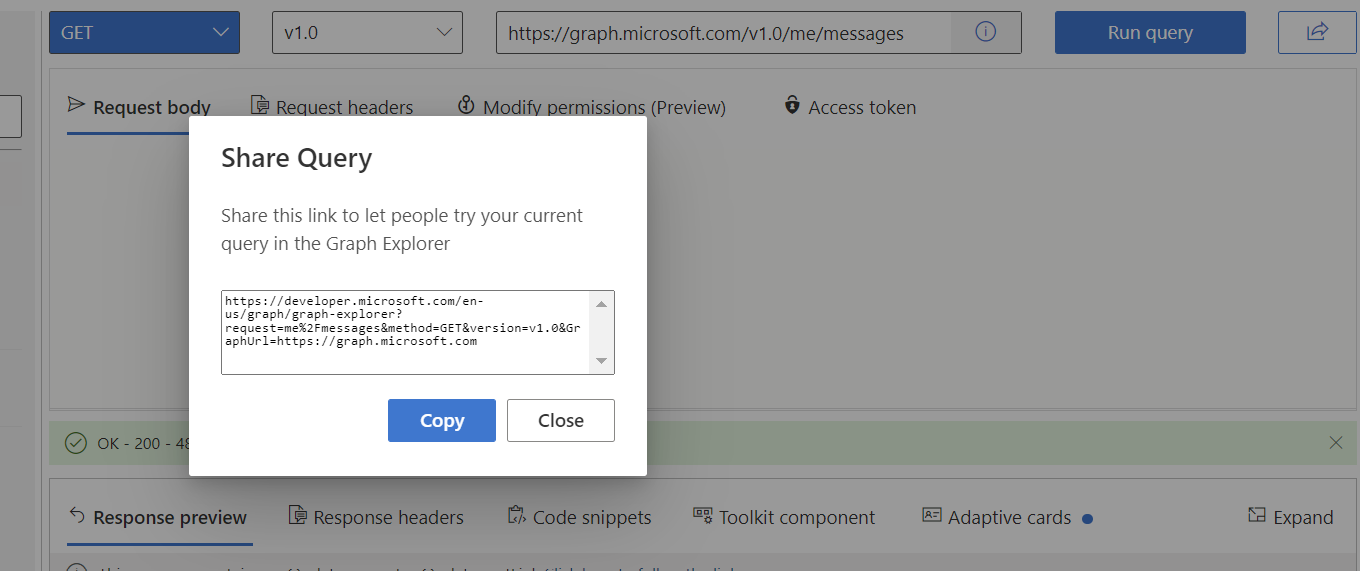
Área de consulta
Use el área de consulta para ejecutar solicitudes y ver las respuestas. El área de consulta incluye los siguientes elementos:
- Métodos HTTP: lista desplegable de los métodos HTTP.
- Versión de API: lista desplegable de las versiones de API disponibles públicamente.
- Cuadro consulta: barra en la que puede compilar manualmente la consulta o ver la consulta rellenada automáticamente si seleccionó una en el panel izquierdo.
- Cuerpo de la solicitud: espacio para escribir el cuerpo de la solicitud en formato JSON o contenido MIME, según la solicitud deseada.
- Encabezados de solicitud: sección para agregar encabezados a la solicitud especificando la clave y el valor.
- Modificar permisos: debe dar su consentimiento a los permisos adecuados para poder ejecutar una consulta. Para obtener más información, consulte Dar su consentimiento a los permisos.
- Token de acceso: esta pestaña muestra el token de acceso al iniciar sesión. Puede copiar el token si necesita usarlo en su aplicación cliente REST favorita.
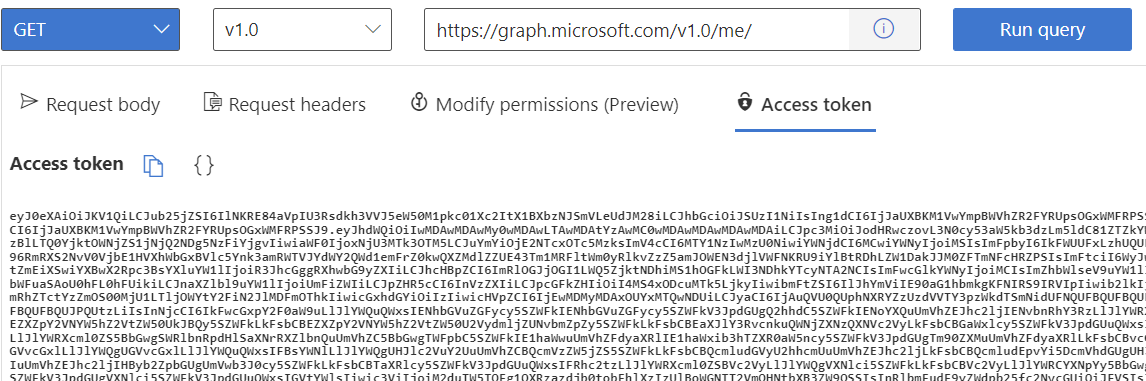
Al ejecutar una consulta, verá una vista previa de respuesta y encabezados de respuesta en el panel de respuesta.
Además de la respuesta, este panel también incluye:
Uso de la eficacia de las bibliotecas cliente
Para cada consulta de API REST que seleccione o escriba en el Explorador de Graph, puede encontrar cómo realizar esa llamada en cada uno de los idiomas admitidos: C#, Java, JavaScript, Go y PowerShell.
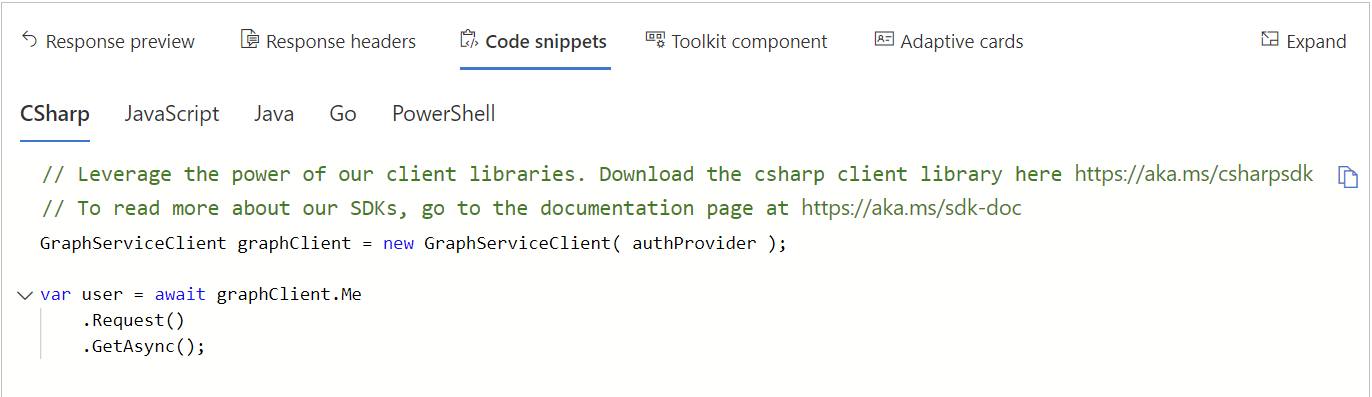
Integración de Microsoft Graph Toolkit
Microsoft Graph Toolkit es una colección de componentes web reutilizables independientes del marco y asistentes para acceder a Microsoft Graph y trabajar con ellos. Los componentes son totalmente funcionales, con proveedores integrados que se autentican con Microsoft Graph y obtienen datos de él.
El Explorador de Graph permite visualizar los componentes del kit de herramientas de Microsoft Graph que se corresponden con las consultas de API. Un punto azul en la pestaña del componente del kit de herramientas indica que el kit de herramientas proporciona un componente para la consulta de API REST especificada actualmente en el Explorador de Graph. Puede copiar de forma fácil el código del componente en su aplicación.
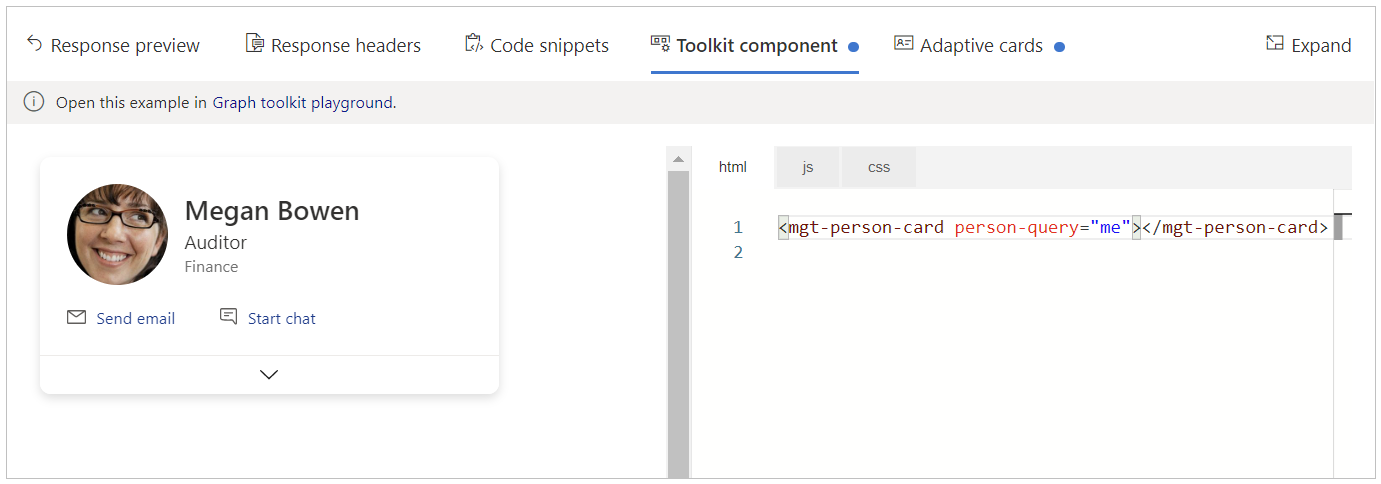
Integración de tarjetas adaptables
Las tarjetas adaptativas son fragmentos de interfaz de usuario independientes de la plataforma, creados en JSON, que las aplicaciones y los servicios pueden intercambiar abiertamente. Un punto azul en la pestaña Tarjetas adaptables indica que hay una tarjeta adaptable disponible para la consulta seleccionada.
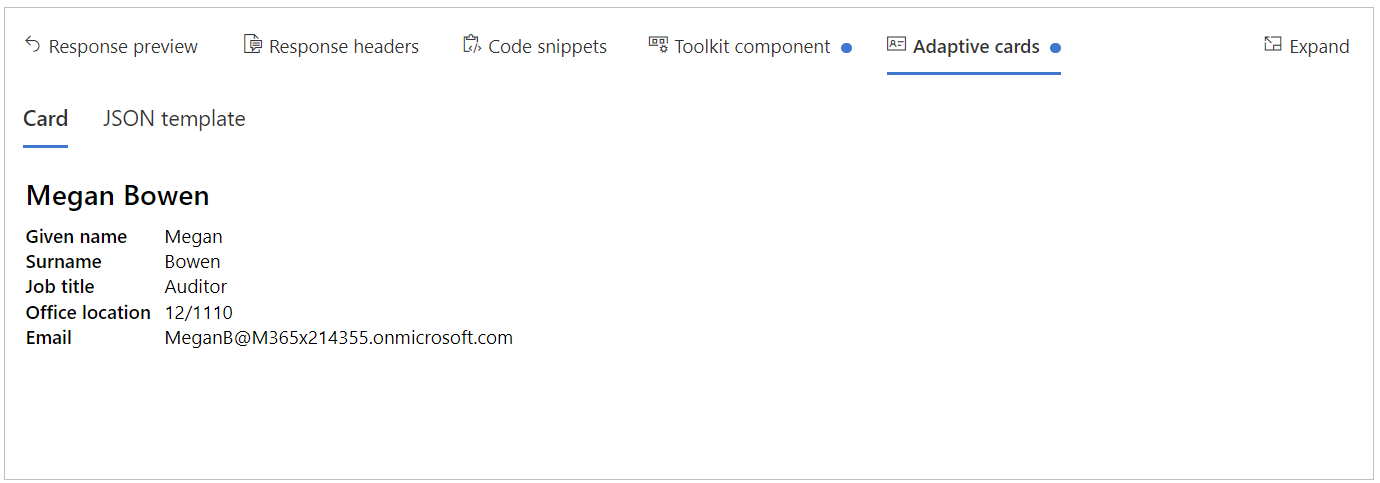
Pasos siguientes
- Visite el Explorador de Graph y comience a aprender sobre Microsoft Graph.
- Explore la Documentación de Microsoft Graph Toolkit.
- Contribuya o proporcione comentarios en el Repositorio GitHub del Explorador de gráficos.